Питання
Проблема: як виправити помилку друку 0x00000771 (операцію не вдалося завершити) у Windows?
Привіт, мій принтер виявляє помилку «Операцію не вдалося завершити (помилка 0x00000771)». Чи можна щось з цим зробити, оскільки через це я не можу належним чином використовувати свій принтер? Я використовую Windows 10.
Вирішена відповідь
Принтери – це автономні комп’ютерні периферійні пристрої, які можуть бути корисними для людей і компаній у багатьох відношеннях. Особливо в офісних середовищах все ще використовується багато паперової роботи, а без принтерів це було б неможливо. На жаль, як і будь-які інші компоненти, принтери можуть зламатися, друкувати погано або повертати помилки за різних обставин – операція не може бути завершена (помилка 0x00000771) є випадком останнє.
У більшості випадків користувачі відчувають помилку під час спроби підключити принтер до комп’ютера або мережі. Проблема існує вже кілька років і стосується всіх типів принтерів (USB,[1] WiFi, спільні з’єднання), і, схоже, марка пристрою на це жодним чином не вплинула.
Користувачі можуть отримати повідомлення про помилку, коли вони намагаються друкувати вперше після покупки продукту, або помилка може просто почати виникати раптово. Як тільки це відбувається, люди стикаються з таким повідомленням про помилку:
Не вдалося завершити операцію (помилка 0x00000771)
Вказаний принтер видалено
Само собою зрозуміло, що багато користувачів спантеличені цим повідомленням, оскільки в ньому стверджується, що принтер було видалено. Він не пояснює, чому і що потрібно зробити, щоб ефективно виправити помилку 0x00000771. Однак це не нове, оскільки людям вже доводилося мати справу з помилками, які також не дають багато інформації – 0x00000520, 0x0000050, або 0x0000011b є лише кілька прикладів цього.
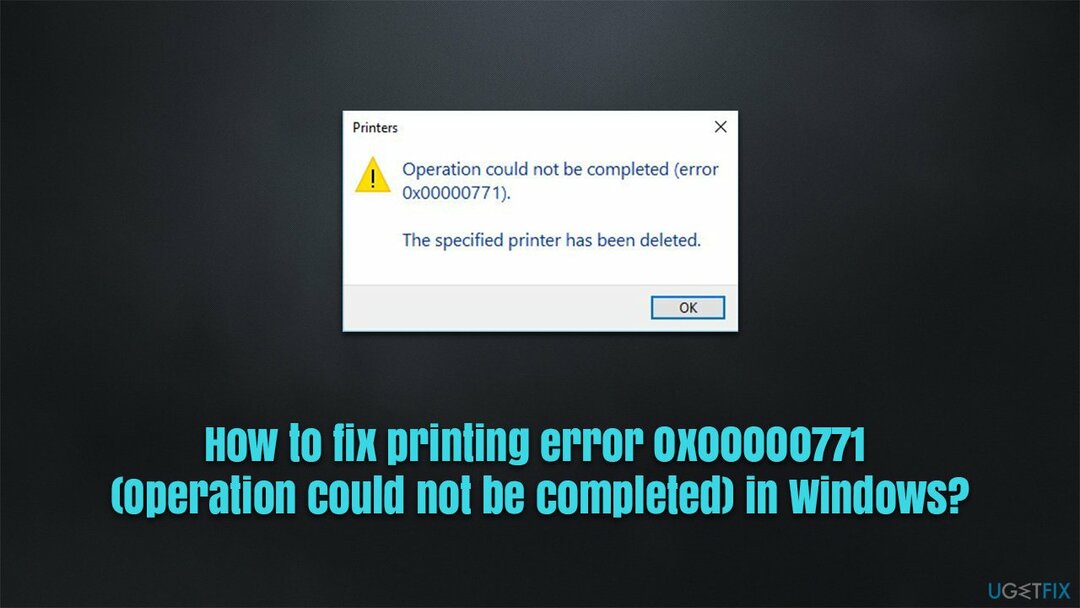
Отже, в чому причина цієї проблеми і як від неї позбутися? Однією з основних причин помилки є недостатній дозвіл у налаштуваннях конфігурації. Крім того, деякі служби, пов’язані з друком, також можуть бути причиною цього.
Перш ніж перейти до наведених нижче рішень вручну, ми настійно рекомендуємо запустити сканування за допомогою ReimageПральна машина Mac X9 інструмент відновлення, який може автоматично виправляти основні проблеми Windows, такі як пошкодження системних файлів, реєстр[2] помилки, відсутні DLL,[3] тощо
Виправити 1. Запустіть засіб усунення несправностей
Щоб відремонтувати пошкоджену систему, необхідно придбати ліцензійну версію Reimage Reimage.
Перше, що ви повинні спробувати, це запустити засіб усунення несправностей. Ці вбудовані помічники дуже прості у використанні, і іноді вони можуть автоматично вирішувати проблеми, що виникають.
- Введіть Усунути неполадки в пошуковій системі Windows і натисніть Введіть
- Йти до Додаткові засоби усунення несправностей
- Виберіть Принтер і натисніть Запустіть засіб усунення несправностей
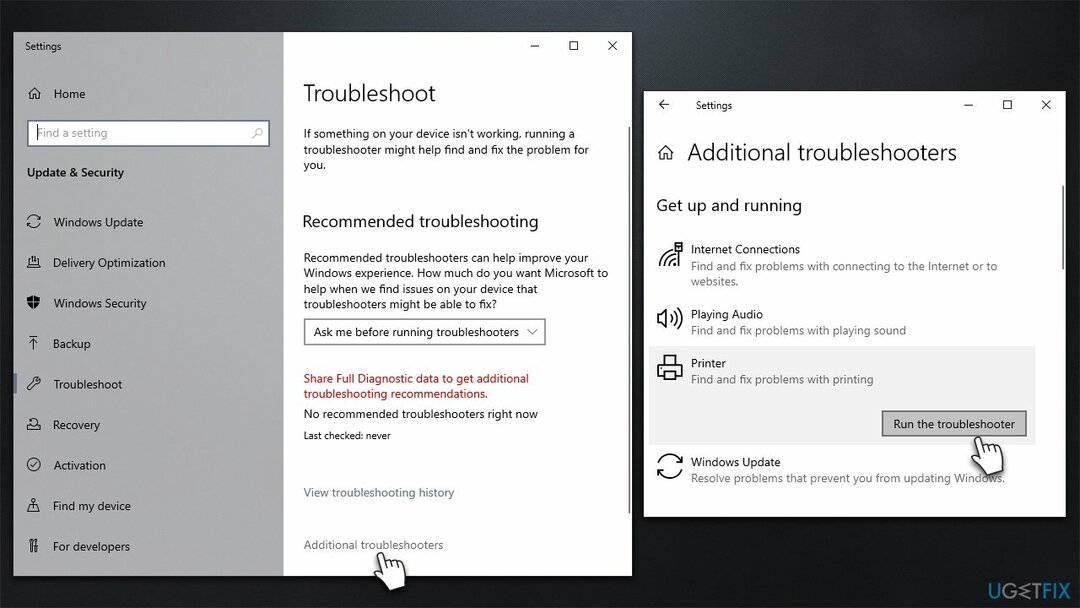
- Зачекайте, поки сканування завершиться, а потім застосуйте запропоновані виправлення
- Перезапустіть ваш комп’ютер і подивіться, чи проблема зникла.
Виправити 2. Налаштуйте службу Print Pooler на автоматичний запуск або перезапустіть її
Щоб відремонтувати пошкоджену систему, необхідно придбати ліцензійну версію Reimage Reimage.
Ви повинні переконатися, що служба Pint Pooler працює належним чином. Спочатку спробуйте перезапустити службу:
- Введіть послуги у пошуковій системі Windows і натисніть Введіть
- Прокрутіть вниз, поки не знайдете Спулер друку вхід
- Клацніть правою кнопкою миші та виберіть Перезапустіть.
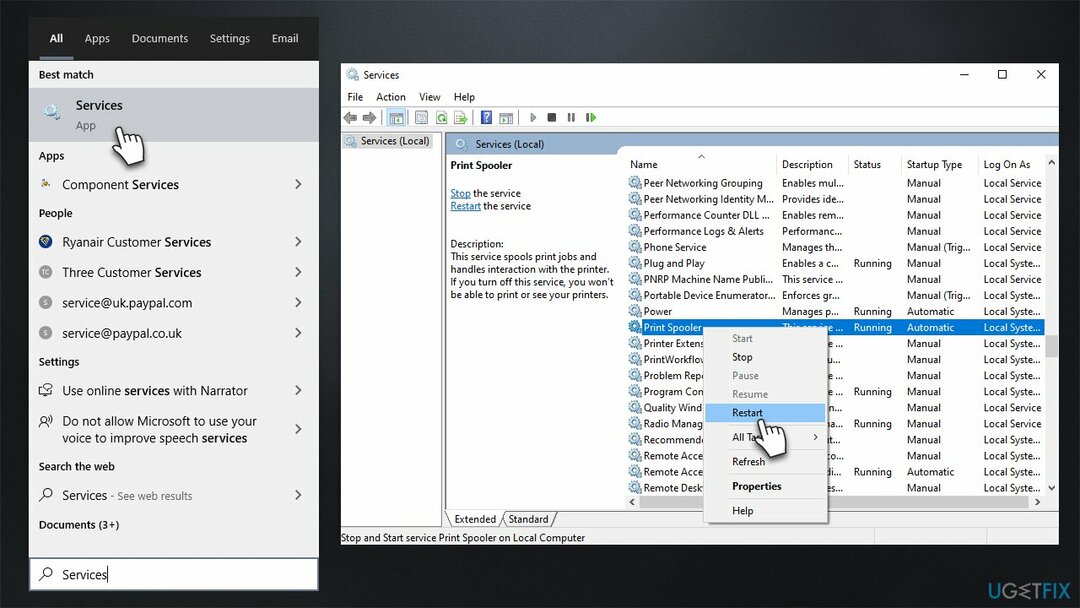
Якщо служба не запущена та/або встановлена вручну, виконайте такі дії:
- фін Спулер друку внесення в список послуг і подвійне клацання це
- Під Тип запуску, виберіть Автоматичний у спадному меню
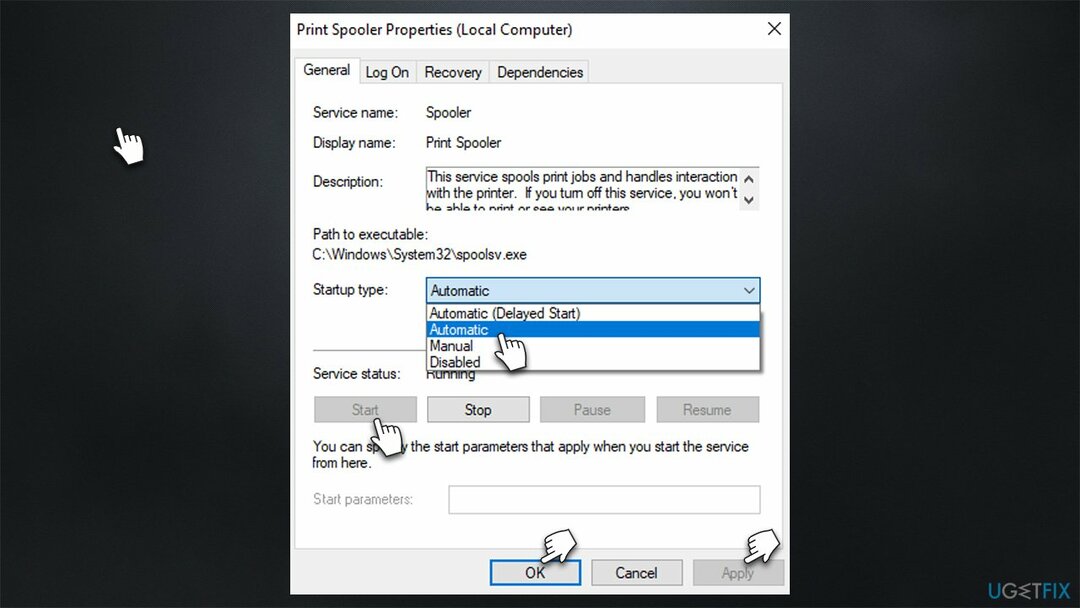
- Натисніть Почати, застосувати, і ДОБРЕ.
Виправити 3. Надайте повний контроль відповідному розділу реєстру
Щоб відремонтувати пошкоджену систему, необхідно придбати ліцензійну версію Reimage Reimage.
- Введіть regedit в пошуковій системі Windows і натисніть Введіть
- Коли Контроль облікових записів користувачів з’явиться, натисніть Так
- Перейдіть до такого місця:
HKEY_CURRENT_USER\\Software\\Microsoft\\Windows NT\\CurrentVersion
- Знайдіть Windows введення, клацніть правою кнопкою миші та виберіть Дозволи…
- Тут виберіть групу, до якої ви належите – це може бути Адміністратори або ваш ім'я користувача, або a назва групи
- Під дозволами позначте Повний контроль варіант
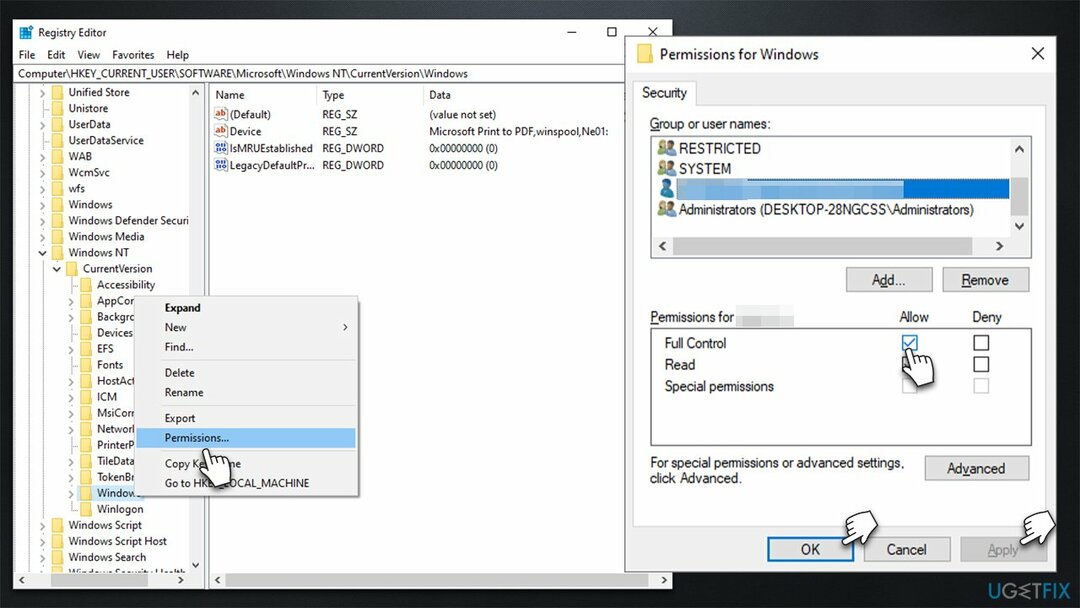
- Натисніть Застосувати і ДОБРЕ, потім закрийте редактор реєстру.
Виправити 4. Видаліть останнє оновлення Windows
Щоб відремонтувати пошкоджену систему, необхідно придбати ліцензійну версію Reimage Reimage.
Оновлення Windows іноді можуть призвести до несправності принтерів. Таким чином, якщо помилка 0x00000771 почала з’являтися після оновлення Windows, вам слід тимчасово видалити останнє оновлення та призупинити автоматичні оновлення:
Примітка: якщо ви нещодавно не оновлювали Windows і проблема не виникала після цього, замість цього слід застосувати останні оновлення Windows.
- Тип Панель управління у пошуковій системі Windows і натисніть Введіть
- Йти до Програми > Видалити програму
- У лівій частині вікна виберіть Переглянути встановлені оновлення
- Переконайтеся, що записи відсортовані за Встановлено колонка
- Виберіть останнє оновлення, клацніть правою кнопкою миші та виберіть Видалити
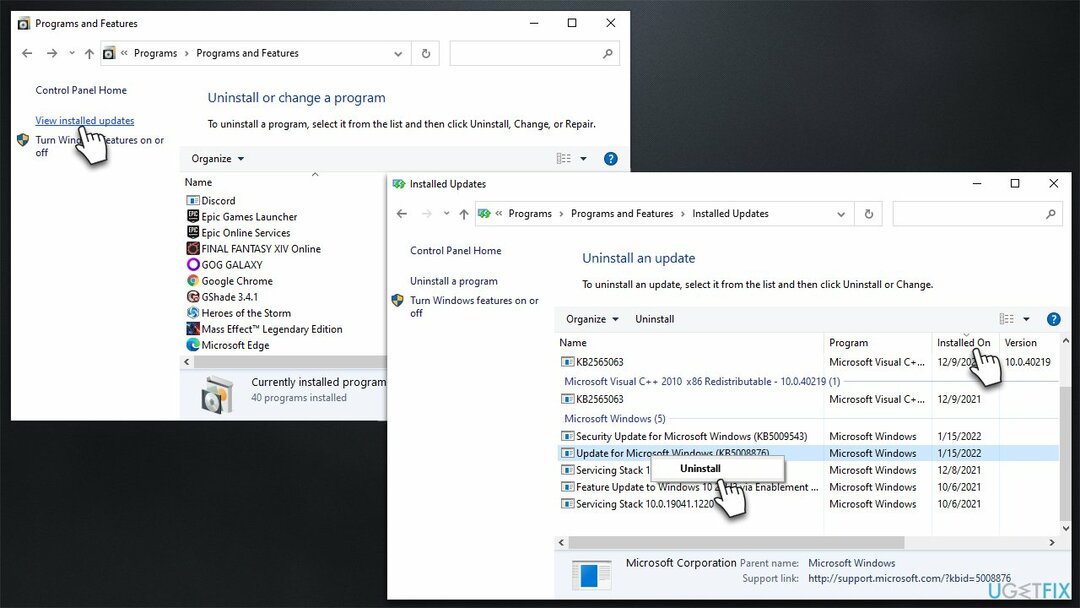
- Дотримуйтесь інструкцій на екрані та перезапустити ваш пристрій
- Після перезавантаження введіть Оновлення у пошуковій системі Windows і натисніть Введіть
- Виберіть Призупинити оновлення на 7 днів.
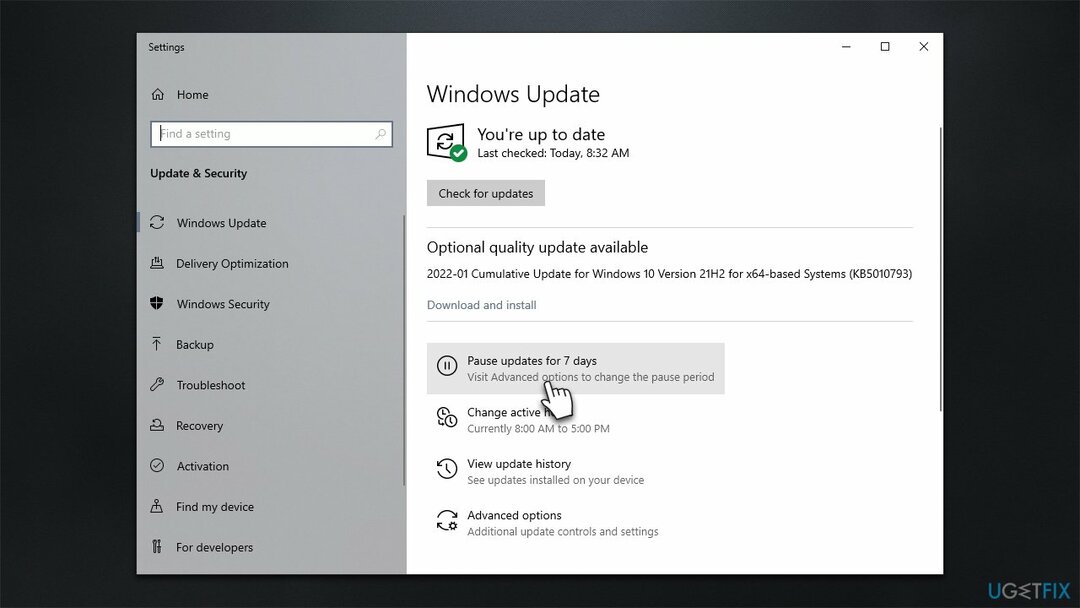
Виправляйте свої помилки автоматично
Команда ugetfix.com намагається зробити все можливе, щоб допомогти користувачам знайти найкращі рішення для усунення їхніх помилок. Якщо ви не хочете боротися з методами ручного ремонту, скористайтеся автоматичним програмним забезпеченням. Усі рекомендовані продукти перевірені та схвалені нашими професіоналами. Нижче наведено інструменти, які можна використовувати, щоб виправити помилку:
Пропозиція
зробіть це зараз!
Завантажити виправленняЩастя
Гарантія
зробіть це зараз!
Завантажити виправленняЩастя
Гарантія
Якщо вам не вдалося виправити помилку за допомогою Reimage, зверніться по допомогу до нашої служби підтримки. Будь ласка, повідомте нам усі деталі, які, на вашу думку, ми повинні знати про вашу проблему.
Цей запатентований процес ремонту використовує базу даних з 25 мільйонів компонентів, які можуть замінити будь-який пошкоджений або відсутній файл на комп’ютері користувача.
Щоб відремонтувати пошкоджену систему, необхідно придбати ліцензійну версію Reimage інструмент для видалення шкідливих програм.

Приватний доступ до Інтернету це VPN, який може перешкодити вашому Інтернет-провайдеру, уряд, а також треті сторони від відстеження вашої інформації в Інтернеті та дозволять вам залишатися повністю анонімними. Програмне забезпечення надає виділені сервери для торрентів і потокової передачі, забезпечуючи оптимальну продуктивність і не сповільнюючи роботу. Ви також можете обійти географічні обмеження та переглядати такі сервіси, як Netflix, BBC, Disney+ та інші популярні потокові служби без обмежень, незалежно від того, де ви знаходитесь.
Атаки зловмисного програмного забезпечення, зокрема програм-вимагачів, є найбільшою небезпекою для ваших фотографій, відео, робочих чи навчальних файлів. Оскільки кіберзлочинці використовують надійний алгоритм шифрування для блокування даних, його більше не можна використовувати, доки не буде сплачений викуп у біткойнах. Замість того, щоб платити хакерам, ви повинні спочатку спробувати використовувати альтернативу одужання методи, які можуть допомогти вам відновити хоча б частину втрачених даних. Інакше ви також можете втратити свої гроші разом із файлами. Один з найкращих інструментів, який може відновити хоча б частину зашифрованих файлів – Data Recovery Pro.